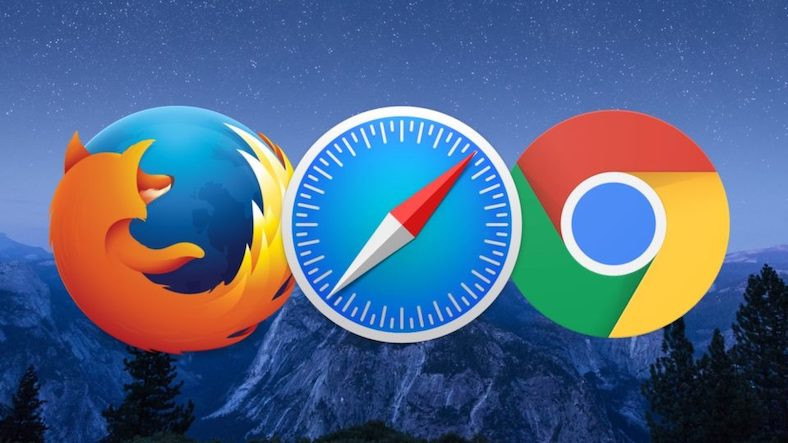
Chrome, Opera, Firefox, Edge, Safari y más… De vez en cuando, nos encontramos buscando un navegador. De hecho, cada cambio puede significar sacrificar la información en nuestro antiguo navegador. Entonces, ¿qué debemos hacer para transferir esa información a nuestro nuevo navegador?
Puede encontrar un problema importante al intentar cambiar el navegador de Internet que está utilizando. Es difícil dejar de lado un navegador que se ha vuelto personal para usted, recuerda sus contraseñas y datos de formularios, y ha agregado docenas de sitios web favoritos.
Para los usuarios en esta situación, explicamos con capturas de pantalla cómo puede cambiar de navegador sin perder datos.
- En nuestro contenido, mostramos paso a paso cómo un usuario de Chrome puede cambiar a los navegadores Firefox, Safari y Opera.
¿Cómo cambiar de Google Chrome a Firefox?
- Descarga Firefox, instálalo y abre tu navegador. Usando el botón “Biblioteca” en el lado derecho de la barra de direcciones, siga “Marcadores”, luego “Mostrar todos los marcadores”.
- Luego presione la estrella en la parte superior de la pantalla que aparece y “Importar datos de otro navegador” Seleccione la opción. En la siguiente pantalla, deberá especificar desde qué navegador desea transferir los datos y qué datos desea transferir.
- El proceso está completo, todos los datos que desea se transferirán con éxito a Firefox después de estos pasos.
¿Cómo cambiar de Google Chrome a Opera?
- El proceso de cambiar de Chrome a Opera es un poco más simple que Firefox. Cuando instale Opera por primera vez, ingrese a la sección de marcadores en la página que aparece y será dirigido a la página de configuración.
- Aquí nuevamente, proceda eligiendo cuáles de sus datos se transferirán desde qué navegador.
- Eso es todo, sus datos en el otro navegador se transferirán con éxito a Opera después de estas operaciones.
¿Cómo cambiar de Google Chrome a Safari?
La fase de transición de Chrome a Safari es ligeramente diferente a la de los otros dos navegadores. Cuando Safari se abre por primera vez, importa sus datos de Chrome sin preguntarle y luego le pregunta si debe conservarlos. Por lo tanto, no es necesario realizar ninguna acción adicional para cambiar a Safari. Si no quieres ver tus datos antiguos en Safari, bastará con pulsar el botón “No almacenar”.
Si desea volver a transferir sus datos a Safari desde un navegador diferente más tarde, es posible hacerlo manualmente.
- Puede elegir de qué navegador importar datos yendo a Safari y siguiendo los pasos del menú superior Archivo -> Importar desde. En la siguiente pantalla, se le preguntará qué datos desea transferir y el proceso estará completo.
¿Cómo transferir contraseñas guardadas en Chrome a otros navegadores?
Si es un usuario frecuente de la función de guardar contraseña de Google Chrome, cambiar a un nuevo navegador puede ser un poco más difícil. Si bien algunos navegadores, como Firefox, importan contraseñas al importar marcadores, a menudo no hay forma de importar estas contraseñas a otro navegador. Es posible exportar contraseñas solo en formato .csv.
Exportación de contraseñas guardadas en Chrome en formato .csv:
- Para exportar sus contraseñas guardadas, primero debe ingresar la configuración de los tres puntos en la esquina superior derecha del menú de Chrome. Desde allí, vaya a la sección “Contraseñas” y seleccione “Exportar contraseñas” de los tres puntos opuestos a “Contraseñas guardadas”.
- Después de este paso, verá una advertencia claramente visible de que sus contraseñas se convertirán en una tabla en formato .csv. Cuando lea y acepte la advertencia, sus contraseñas se descargarán a su computadora.
- No es posible importar el archivo .csv que obtuviste en ningún navegador, pero puedes usarlo en aplicaciones como 1Password o Lastpass.
Hemos llegado al final de nuestro contenido, donde explicamos cómo puede hacer la transición más fácil de Chrome a otros navegadores. Nos vemos en otra guía 🙂
Fuente: https://www.theverge.com/2019/6/29/18758648/how-to-move-from-chrome-to-safari-firefox-brave-another-browser
